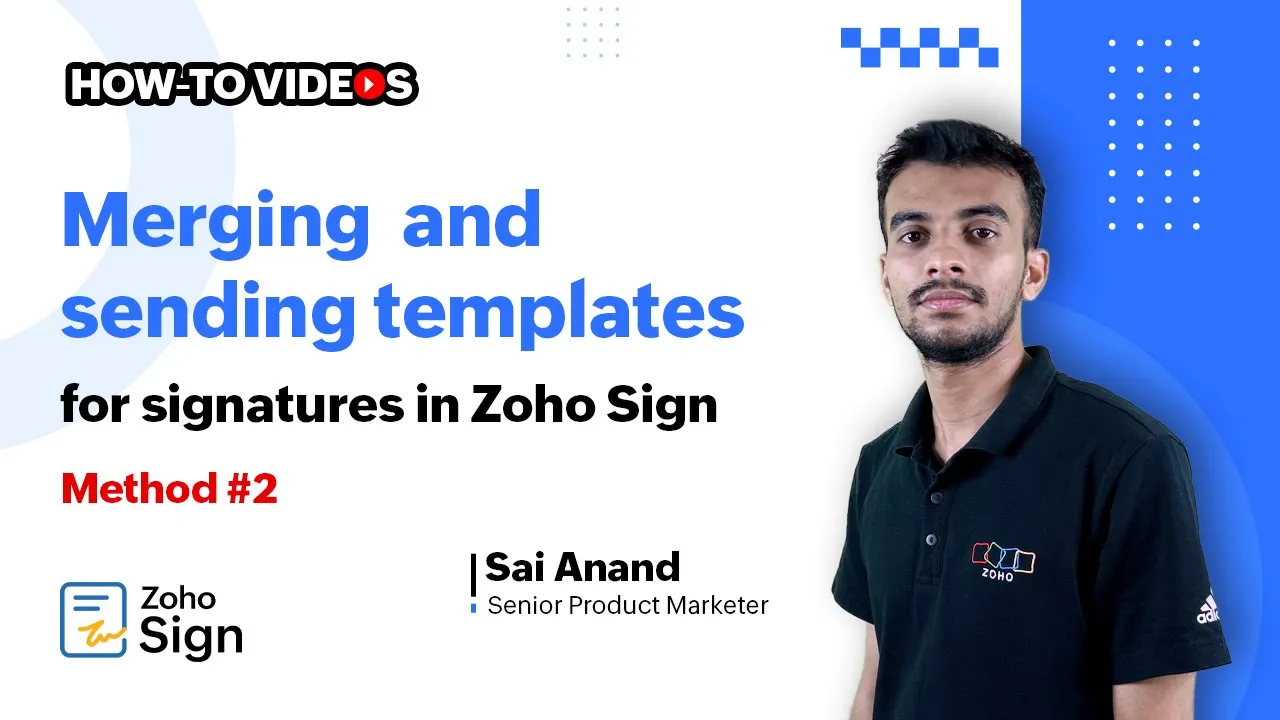Índice
1. Introdução
2. Fusão de modelos dentro da aplicação Zoho Sign
- Usando modelos do painel de controle do Zoho Sign
- Fusão de modelos com solicitações de assinatura de documentos ad hoc
3. Considerações importantes para a fusão de modelos
4. Como preencher campos de preenchimento prévio e adicionar campos de inscrição
5. Agendamento de documentos para envio posterior
6. Garantindo a correspondência das ordens de assinatura e funções do signatário
7. Recursos adicionais e artigo da base de conhecimento
8. Conclusão
Fusão de modelos dentro da aplicação Zoho Sign
Neste artigo, exploraremos diferentes métodos de fusão de modelos dentro da aplicação Zoho Sign. Ao fundir modelos, você pode enviar vários documentos para assinatura como um único envelope. Vamos mergulhar nos dois métodos disponíveis para a fusão de modelos.
Usando modelos do painel de controle do Zoho Sign
Para fundir modelos diretamente do seu painel de controle do Zoho Sign, siga estes passos:
1. Abra o seu painel de controle do Zoho Sign.
2. Clique no ícone de adição localizado na parte inferior esquerda do seu painel de navegação.
3. Selecione "Usar modelos" nas opções.
4. Escolha os modelos que deseja fundir e enviar para assinatura.
5. Clique em "Usar modelos" para prosseguir.
6. Revise os nomes dos documentos, adicione detalhes do destinatário e selecione "Enviar rapidamente" ou "Enviar mais tarde" para agendar o envio.
Usando este método, você pode facilmente fundir modelos e enviá-los para assinatura sem acessar a seção de modelos dentro da aplicação.
Fusão de modelos com solicitações de assinatura de documentos ad hoc
Se preferir criar solicitações de assinatura de documentos ad hoc do zero e fundir modelos com eles, siga estes passos:
1. Abra o seu painel de controle do Zoho Sign.
2. Clique em "Enviar para assinaturas".
3. Carregue ou importe todos os documentos que deseja enviar.
4. Clique em "ADICIONAR documento" e selecione a opção de usar modelos.
5. Escolha os modelos que deseja fundir com o restante dos documentos.
6. Revise os documentos, detalhes do destinatário e configure o fluxo de assinatura.
7. Clique em "Continuar" para prosseguir para o visualizador de documentos.
8. No visualizador de documentos, preencha os campos de preenchimento prévio, adicione campos de inscrição e clique em "Enviar" ou escolha "Enviar mais tarde" para agendar o envio.
Seguindo estes passos, você pode fundir modelos com solicitações de assinatura de documentos ad hoc existentes e enviá-los para assinatura sem problemas.
Considerações importantes para a fusão de modelos
Ao fundir modelos, é crucial garantir que todos os modelos tenham ordens de assinatura e funções de signatário correspondentes para os destinatários. Desencontros nesses aspectos podem levar a erros durante o processo de fusão. Portanto, é essencial revisar e verificar os modelos antes de fundi-los.
Como preencher campos de preenchimento prévio e adicionar campos de inscrição
No visualizador de documentos, você tem a opção de preencher campos de preenchimento prévio e adicionar campos de inscrição. Campos de preenchimento prévio permitem que você preencha informações específicas automaticamente, economizando tempo e esforço. Campos de inscrição permitem que os destinatários forneçam suas assinaturas e outros detalhes necessários diretamente no documento.
Para melhorar a experiência do usuário e simplificar o processo de assinatura, certifique-se de utilizar os campos de preenchimento prévio e inscrição de forma eficaz.
Agendamento de documentos para envio posterior
Se preferir agendar o envio de documentos para uma data posterior, o Zoho Sign fornece a opção "Enviar mais tarde". Essa funcionalidade permite que você escolha uma data e hora específicas para o envio dos documentos. Ao utilizar essa funcionalidade, você pode gerenciar o envio de seus documentos de forma eficiente e garantir a entrega pontual.
Garantindo a correspondência das ordens de assinatura e funções do signatário
Para evitar problemas durante o processo de fusão, é crucial garantir que todos os modelos tenham ordens de assinatura e funções de signatário correspondentes para os destinatários. Isso garante que os documentos sejam fundidos corretamente e que o fluxo de assinatura progrida sem problemas. Reserve um tempo para revisar e alinhar as ordens de assinatura e funções antes de fundir os modelos.
Recursos adicionais e artigo da base de conhecimento
Para obter informações mais detalhadas sobre a fusão de modelos e o envio deles para assinatura no Zoho Sign, consulte nosso artigo da base de conhecimento. Você pode encontrar o artigo vinculado na descrição abaixo. Ele fornece orientação abrangente e dicas adicionais para ajudá-lo a aproveitar ao máximo o recurso de fusão dentro do Zoho Sign.
Conclusão
A fusão de modelos dentro da aplicação Zoho Sign oferece uma maneira conveniente de enviar vários documentos para assinatura como um único envelope. Seguindo os métodos descritos neste artigo, você pode simplificar o processo de assinatura de seus documentos e economizar tempo. Certifique-se de revisar os modelos, preencher os campos de preenchimento prévio e alinhar as ordens de assinatura e funções para maximizar a eficácia da fusão de modelos. Se tiver alguma dúvida ou preocupação, não hesite em entrar em contato com nossa equipe de suporte em support@zohosign.com.
---
Destaque
- Aprenda como fundir modelos dentro da aplicação Zoho Sign.
- Dois métodos explicados: usando modelos do painel de controle do Zoho Sign e fundindo modelos com solicitações de assinatura de documentos ad hoc.
- Considerações importantes para a fusão de modelos, incluindo ordens de assinatura e funções de signatário correspondentes.
- Utilize campos de preenchimento prévio e inscrição de forma eficaz para aprimorar o processo de assinatura.
- Agende documentos para envio posterior usando a opção "Enviar mais tarde".
- Recursos adicionais disponíveis no artigo da base de conhecimento.
---
FAQ
**P: Posso fundir modelos de diferentes categorias dentro do Zoho Sign?**
R: Sim, você pode fundir modelos de diferentes categorias dentro do Zoho Sign. O processo de fusão permite que você combine modelos independentemente de suas categorias.
**P: O que acontece se houver desencontros nas ordens de assinatura e funções de signatário ao fundir modelos?**
R: Desencontros nas ordens de assinatura e funções de signatário podem levar a erros durante o processo de fusão. É crucial garantir que todos os modelos tenham ordens de assinatura e funções correspondentes para evitar quaisquer problemas.
**P: Posso adicionar documentos adicionais ao